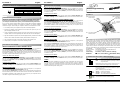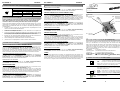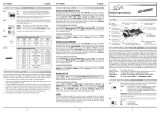EXSYS EX-44041-2 Installationsanleitung
- Kategorie
- Schnittstellenkarten / Adapter
- Typ
- Installationsanleitung
Seite wird geladen ...

2
3
EX
EX
EX
-
-
-
44041
44041
44041
-
-
-
2
2
2
Deutsch
Deutsch
Deutsch
EX
EX
EX
-
-
-
44041
44041
44041
-
-
-
2
2
2
Deutsch
Deutsch
Deutsch
The EX-44041-2 is a plug & play high-speed serial RS-232 expansion card for the PCI
Express Bus. It provides one 9 pin high speed RS-232 serial ports. It uses data transfer
rates up to 115.2Kbaud/s. The card design utilizes the 16C550 UART with 256byte
buffer, which incorporates the latest in high speed interface technology. In combination
with the fast PCI-Express bus it provides a secure and very high data transfer on each
single port. It supports all PCI-Express slots x1 to x16. It is not possible to change the
address or IRQ settings manually, they will be obtained automatically by the system
BIOS and operating system.
DESCRIPTION & TECNICAL INFORMATION :
Compatibility: PCI Express x1 till x16
Operating system: DOS/2000/XP/Vista/7/Server 200x/Mac/Linux
Connections: 1 x 9 Pin D-SUB serial male connector
Extent of delivery: EX-44041-2, Driver CD, English manual,
Certificates:
CE
CECE
CE
/ FCC / RoHS / WEEE DE97424562 / WHQL
LAYOUT :
JUMPER SETTING & CONNECTORS:
TREIBER INSTALLATION :
HARDWARE INSTALLATION :
Wenn Sie die Karte installieren, beachten Sie bitte die folgenden Hinweise. Da es grosse
Unterschiede bei Computern gibt, können wir Ihnen nur eine generelle Anleitung zum
Einbau geben. Bei Unklarheiten halten Sie sich bitte an die Bedienungsanleitung Ihres
Computersystems.
1. Schalten Sie Ihren Rechner und alle angeschlossenen Peripheriegeräte aus und
ziehen Sie bei allen Geräten den Netzstecker.
2. Lösen Sie die Schrauben des Gehäuses auf der Rückseite Ihres Computers und
entfernen Sie vorsichtig das Gehäuse.
3. Suchen Sie einen freien Steckplatz und entfernen sie das Slotblech, stecken Sie die
Karte vorsichtig in den ausgewählten Steckplatz ein. Stellen sie sicher das es sich um
den richtigen Steckplatz handelt! (siehe Kompatibilität unter technische Daten)
4. Beachten Sie, das die Karte korrekt eingesteckt wird und das kein Kurzschluss ent-
steht. Wenden sie keine Gewalt an um die Karte einzustecken!
5. Danach befestigen Sie die Karte bitte mit einer Schraube am Gehäuse.
6. Jetzt können das Computergehäuse mit den Schrauben wieder schliessen.
JUMPER EINSTELLUNG & ANSCHLÜSSE:
DB9M:
Pin Signal Pin Signal Pin Signal
1 CDC 4 DTR 7 RTS
2 RXD 5 GROUND 8 CTS
3 TXD 6 DSR 9 RI
Seriell 9 Pin D-SUB Stecker :
TREIBER INSTALLATION :
User Manual
User Manual
Vers. 1.2 / 03.11.10
ÄNDERN DER PORT NUMMER:
Öffnen sie den Gerätemanager klicken sie z.B. auf >COM3< >Anschlusseinstellung<
und >Erweitert<. Sie können dort dann zwischen COM3 und 256 wählen!
Windows 2000/XP/Server 2003 & 2008/Win7 64-Bit:
Legen Sie bitte die Treiber CD in Ihr CD-ROM Laufwerk z.B. D:\ und öffnen Sie das
Verzeichnis D:\IO\MOSCHIP\MCS99xx\Win7_XP_2K_2003_2008\Win64 auf der CD.
Starten Sie das File “StnSetup.exe“ durch Doppelklick. Folgen sie nun dem Setup
Programm und schliessen sie die Installation ab. Danach beenden sie bitte Windows
und Installieren sie die Karte wie im Punkt Hardware Installation beschrieben. Dann
können sie Windows wieder Starten und die Karte wird dann automatisch installiert.
ÜBERPRÜFEN DER INSTALLIERTEN TREIBER:
Klicken Sie auf Start< >Ausführen< geben sie “compmgmt.msc“ ein und klicken sie
auf >OK<. Wählen sie nun >GeräteManager<. Dort müssten Sie unter „Anschlüsse
(COM und LPT)“ einen neuen “PCI Ports“ z.B. (COM3) sehen. Wenn Sie diese oder
ähnliche Einträge sehen, ist die Karte korrekt installiert.
ÄNDERN DER PORT NUMMER:
Öffnen sie den Gerätemanager klicken sie z.B. auf >COM3< >Anschlusseinstellung<
und >Erweitert<. Sie können dort dann zwischen COM3 und 256 wählen!
Windows Vista 64-Bit:
Legen Sie bitte die Treiber CD in Ihr CD-ROM Laufwerk z.B. D:\ und öffnen Sie das
Verzeichnis D:\IO\MOSCHIP\MCS99xx\VISTA\Win64auf der CD.
Starten Sie das File “StnSetup.exe“ durch Doppelklick. Folgen sie nun dem Setup
Programm und schliessen sie die Installation ab. Danach beenden sie bitte Windows
und Installieren sie die Karte wie im Punkt Hardware Installation beschrieben. Dann
können sie Windows wieder Starten und die Karte wird dann automatisch installiert.
ÜBERPRÜFEN DER INSTALLIERTEN TREIBER:
Klicken Sie auf Start< >Ausführen< geben sie “compmgmt.msc“ ein und klicken sie
auf >OK<. Wählen sie nun >GeräteManager<. Dort müssten Sie unter „Anschlüsse
(COM und LPT)“ einen neuen “PCI Ports“ z.B. (COM3) sehen. Wenn Sie diese oder
ähnliche Einträge sehen, ist die Karte korrekt installiert.
ÄNDERN DER PORT NUMMER:
Öffnen sie den Gerätemanager klicken sie z.B. auf >COM3< >Anschlusseinstellung<
und >Erweitert<. Sie können dort dann zwischen COM3 und 256 wählen!
LINUX:
Es gibt für diese Karte keine Linux Treiber, sie wird allerdings unter den meisten Linux
Versionen unterstützt. Da sich die einzelnen Distributionen und Kernelversionen sehr
von einander unterscheiden können wir ihnen leider hier keine Installationsanweisung
geben. Bitte halten sie sich an die Installationsanweisung für Standard IO Ports ihrer
Linux Version. In einigen Versionen wird die Karte automatisch beim Start Installiert
Windows 2000/XP/Server 2003 & 2008/Win7 32-Bit:
Legen Sie bitte die Treiber CD in Ihr CD-ROM Laufwerk z.B. D:\ und öffnen Sie das
Verzeichnis D:\IO\MOSCHIP\MCS99xx\Win7_XP_2K_2003_2008\Win32 auf der CD.
Starten Sie das File “StnSetup.exe“ durch Doppelklick. Folgen sie nun dem Setup
Programm und schliessen sie die Installation ab. Danach beenden sie bitte Windows
und Installieren sie die Karte wie im Punkt Hardware Installation beschrieben. Dann
können sie Windows wieder Starten und die Karte wird dann automatisch installiert.
ÜBERPRÜFEN DER INSTALLIERTEN TREIBER:
Klicken Sie auf Start< >Ausführen< geben sie “compmgmt.msc“ ein und klicken sie
auf >OK<. Wählen sie nun >GeräteManager<. Dort müssten Sie unter „Anschlüsse
(COM und LPT)“ einen neuen “PCI Ports“ z.B. (COM3) sehen. Wenn Sie diese oder
ähnliche Einträge sehen, ist die Karte korrekt installiert.
ÄNDERN DER PORT NUMMER:
Öffnen sie den Gerätemanager klicken sie z.B. auf >COM3< >Anschlusseinstellung<
und >Erweitert<. Sie können dort dann zwischen COM3 und 256 wählen!
Windows Vista 32-Bit:
Legen Sie bitte die Treiber CD in Ihr CD-ROM Laufwerk z.B. D:\ und öffnen Sie das
Verzeichnis D:\IO\MOSCHIP\MCS99xx\VISTA\Win32 auf der CD.
Starten Sie das File “StnSetup.exe“ durch Doppelklick. Folgen sie nun dem Setup
Programm und schliessen sie die Installation ab. Danach beenden sie bitte Windows
und Installieren sie die Karte wie im Punkt Hardware Installation beschrieben. Dann
können sie Windows wieder Starten und die Karte wird dann automatisch installiert.
ÜBERPRÜFEN DER INSTALLIERTEN TREIBER:
Klicken Sie auf Start< >Ausführen< geben sie “compmgmt.msc“ ein und klicken sie
auf >OK<. Wählen sie nun >GeräteManager<. Dort müssten Sie unter „Anschlüsse
(COM und LPT)“ einen neuen “PCI Ports“ z.B. (COM3) sehen. Wenn Sie diese oder
ähnliche Einträge sehen, ist die Karte korrekt installiert.
S1 9 pin male
serial connector
JP1 Power to 9 Pin
On / Off
J2 Internal serial header
JP2 External Power
Selector Power Supply
or PCI-Express Bus
J7 Aux. Power Connector
S1
DIS PWR
JP2:
AUX5V = DC5V from J7, pc power supply connection is required
AUX12V = DC12V from J7, pc power supply connection is required
PCI12V = DC12V from PCI Express (Factory setting)J7 no cable
For aux power (JP2) J7 must be connected to pc power supply !
If not the card wont work.
Only if JP3 is set to PWR! The pin 9 from the serial port connector
will be supplied with DC5V or DC12V. There are 3 sources depends
on the jumper position of JP2.
JP1: DIS = The pin 9 is connected with the RI (Ring Indicator)
signal as standard RS-232 definition (Factory setting).
PWR = The pin 9 is connected with a power either from PCI
Express slot or from Aux Power connector (J7) The power source is
controlled by JP2 jumper (see the following section).
1 +5V
2 GND
3 GND
4 +12V
J7:
AUX5V
AUX12V
PCI12V
4
Achtung! Installieren sie die Karte auf keinen Fall bevor sie das Setup ausgeführt
haben. Bitte installieren sie zuerst die Treiber wie unter Treiber Installation be-
schrieben. Sollten sie dies bereits getan haben fahren sie bitte wie folgt fort:
-
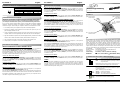 1
1
-
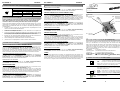 2
2
EXSYS EX-44041-2 Installationsanleitung
- Kategorie
- Schnittstellenkarten / Adapter
- Typ
- Installationsanleitung
in anderen Sprachen
- English: EXSYS EX-44041-2 Installation guide
Verwandte Artikel
-
EXSYS PCI-Express 1S Serial RS-232 card Benutzerhandbuch
-
EXSYS 15.06.1130 Datenblatt
-
EXSYS PCI-Express 2S/1P Multi I/O card Benutzerhandbuch
-
EXSYS PCI-Express 2S Serial RS-232 card Benutzerhandbuch
-
EXSYS EX-44344 Installationsanleitung
-
EXSYS PCI-Express 4S Serial RS-232 card Benutzerhandbuch
-
EXSYS EX-44392 Installationsanleitung
-
EXSYS EX-44092-2 Installationsanleitung
-
EXSYS EX-1393 Installationsanleitung
-
EXSYS EX-44064 Benutzerhandbuch